តើអ្វីទៅជាប្រភេទនៃទ្រង់ទ្រាយវីដេអូធ្វើ support? iMovie
នេះបើយោងតាមក្រុមហ៊ុន Apple, iMovie គាំទ្រទ្រង់ទ្រាយវីដេអូទាំងនេះ: MPEG-4, QuickTime MOV, MPEG-2, AVCHD, ហិ (ទាំងវីដេអូនិងនិយមន័យស្ដង់ដារខ្ពស់) ។ និង iMovie គាំទ្រភាគច្រើនបំផុតនៃកូឌិកវីដេអូដែលប្រើជាទូទៅរួមទាំងជា H.264, MPEG-2, MPEG-4, ហិ, និង AIC ។ បើសិនជាវីដេអូរបស់អ្នកគឺនៅក្នុងទ្រង់ទ្រាយដែលបានរៀបរាប់ខាងលើនិងកូឌិកវីដេអូនេះខាងស្ដាំ, វាអាចជាការងាយស្រួលណាស់ក្នុងការនាំចូលវីដេអូទាំងនេះចូលទៅក្នុង iMovie ។ សូមមើលជំហានសម្រាប់របៀបនាំចូលវីដេអូដើម្បី iMovie ។
តើធ្វើដូចម្តេចដើម្បីបម្លែងវីដេអូសម្រាប់ទ្រង់ទ្រាយឆបគ្នា iMovie និងនាំចូលទៅ iMovie
វានឹងកើតឡើងគ្រប់ពេលវេលាថាវីដេអូកត់ត្រាដោយអ្នកកាមេរ៉ាថតវីដេអូឬខ្សែភាពយន្ដលើបណ្តាញទាញយកបានគឺមិនមែនគ្រាន់តែជារបស់អ្នកនៅក្នុងទ្រង់ទ្រាយ iMovie ដែលងាយស្រួល។ ទោះជាយ៉ាងណា, អ្នកត្រូវការទ្រង់ទ្រាយវីដេអូត្រឹមត្រូវសម្រាប់ iMovie ។ ប្រសិនបើអ្នកមិនមានសំណាងគ្រប់គ្រាន់, មានវិធីដើម្បីជួសជុលវា។ អ្នកអាចបម្លែងវីដេអូទៅជាទ្រង់ទ្រាយឆបគ្នា iMovie ដោយប្រើកម្មវិធីដែលមានជំនាញវិជ្ជាជីវៈ, iSkysoft iMedia កម្មវិធីបម្លែងពិសេសសម្រាប់ Mac (តោ, ភ្នំតោ, Maverick, Yosemite, El Capitan និងប្រទេសសៀរ៉ាបានរួមបញ្ចូល) ។ វាជាការភ្នាល់ល្អបំផុតរបស់អ្នកដើម្បីធ្វើការបម្លែងវីដេអូ។
iMedia កម្មវិធីបម្លែងពិសេសការ - កម្មវិធីបម្លែងវីដេអូ
ទទួលបានល្អបំផុតទៅកម្មវិធីបម្លែងវីដេអូ iMovie:
- បម្លែងវីដេអូសម្រាប់ការកែសម្រួលលើកម្មវិធីនិពន្ធវីដេអូផ្សេងគ្នាដូចជា iMovie, គាំទ្រកាត់ចុងក្រោយល
- ការគាំទ្រដើម្បីបម្លែងវីដេអូនៃទ្រង់ទ្រាយផ្សេងដូចជា MP4 បាន MOV, V0B, FLV, AVI, MKV, WMV, ល
- ដុតវីដេអូទៅឌីវីឌី, និងអ្នកអាចបន្ថែមម៉ឺនុយទៅឌីវីឌីរបស់អ្នកផងដែរ។
- កែសម្រួលវីដេអូមុនពេលបម្លែងពួកគេ។
- ទាញយកវីដេអូលើបណ្តាញពីតំបន់ដែលមានប្រជាប្រិយភាពជាង 1000 នាក់រួមមាន YouTube, ហ្វេសប៊ុក, Vimeo, កែវ, ល
តើធ្វើដូចម្តេចដើម្បីបម្លែងនិងនាំចូលវីដេអូដើម្បី iMovie ជាមួយ iSkysoft
ជំហាន 1. បន្ថែមវីដេអូទៅកម្មវិធី
ការធ្លាក់ចុះដោយផ្ទាល់អូសនិងឈុតវីដេអូទៅក្នុងកម្មវិធី។ ឬអ្នកអាចចូលទៅកាន់ "ឯកសារ> ឯកសារមេឌៀផ្ទុក»។ ការបម្លែងជំនាន់គឺអាចរកបាន, ដូច្នេះអ្នកអាចបន្ថែមឯកសារជាច្រើនបាននៅពេលតែមួយ។

ជំហាន 2. ជ្រើសទ្រង់ទ្រាយលទ្ធផល
សម្រាប់ភាពងាយស្រួលរបស់អ្នក, កម្មវិធីនេះបានកំណត់ស្រេចរួចទៅហើយជាទ្រង់ទ្រាយ iMovie ទិន្នផលនេះ។ អ្វីដែលអ្នកត្រូវការគឺត្រូវស្វែងរកនិងជ្រើស "iMovie" ជាទ្រង់ទ្រាយលទ្ធផលនៅក្នុង "កែសម្រួល" ប្រភេទនៃថាសទ្រង់ទ្រាយ។

ជំហានទី 3 ចាប់ផ្តើមដើម្បីបម្លែងវីដេអូទៅជាទ្រង់ទ្រាយដែលងាយស្រួលបោះពុម្ព iMovie
ចុច "បម្លែង" ប៊ូតុងដើម្បីផ្លាស់ប្តូរទ្រង់ទ្រាយវីដេអូ។ ល្បឿនការបម្លែងខ្ពស់អាចទទួលយកបានដំណើរការទាំងមូលបានធ្វើគ្រាន់តែនៅក្នុងប៉ុន្មាននាទី។ bingo! នោះហើយជាវា! ឥឡូវនេះអ្នកអាចផ្ទុកឡើងវីដេអូទៅ iMovie បានដោយសេរី។

ជំហាន 4. នាំចូលវីដេអូឬភាពយន្តដើម្បី iMovie នៅលើ Mac
បើកដំណើរការ iMovie និងត្រូវបានត្រៀមខ្លួនជាស្រេចក្នុងការនាំចូលវីដេអូដើម្បី iMovie ឥឡូវនេះ!
ប្រសិនបើអ្នកបានរក្សាទុកឯកសាររបស់អ្នករួចហើយនៅលើម៉ាស៊ីន Mac, អ្នកអាចចូលទៅកាន់ ឯកសារ > នាំចូល និងរកឃើញឯកសារនៅលើ Mac របស់អ្នក។ បន្ទាប់មកអ្នកអាចបន្ថែមវីដេអូទៅជាព្រឹត្តិការណ៍ដែលមានស្រាប់ឬបង្កើតព្រឹត្តិការណ៍ថ្មីនិងដាក់ឈ្មោះវា។
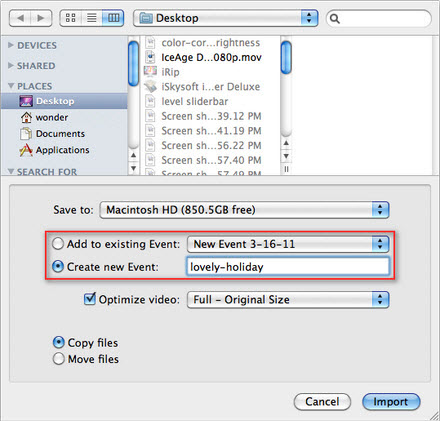
ប្រសិនបើមានឯកសាររបស់អ្នកនៅតែមាននៅលើម៉ាស៊ីនថតវីដេអូរបស់អ្នក, អ្នកអាចប្រើ Firewire ឬខ្សែ USB ដើម្បីភ្ជាប់គ្រឿងអលង្ការជាមួយនឹង Mac របស់អ្នក។ បន្ទាប់មកចុចរូបតំណាង ![]() វីដេអូការនាំចូលនៅលើចំណុចប្រទាក់នៃ iMovie ដើម្បីនាំចូលវីដេអូ។ ជាធម្មតាប្រសិនបើអ្នកប្រើខ្សែ USB ដើម្បីភ្ជាប់គ្រឿងអលង្ការនិងកុំព្យូទ័រ, Mac បានរកឃើញគ្រឿងអលង្ការនេះអាចដោយស្វ័យប្រវត្តិនិងការបើកបង្អួចនាំចូល។ អ្នកគ្រាន់តែត្រូវការដើម្បីអនុវត្តតាមសារឆាប់រហ័សនៅលើ Mac ដើម្បីបញ្ចប់ដំណើរការនាំចូល។
វីដេអូការនាំចូលនៅលើចំណុចប្រទាក់នៃ iMovie ដើម្បីនាំចូលវីដេអូ។ ជាធម្មតាប្រសិនបើអ្នកប្រើខ្សែ USB ដើម្បីភ្ជាប់គ្រឿងអលង្ការនិងកុំព្យូទ័រ, Mac បានរកឃើញគ្រឿងអលង្ការនេះអាចដោយស្វ័យប្រវត្តិនិងការបើកបង្អួចនាំចូល។ អ្នកគ្រាន់តែត្រូវការដើម្បីអនុវត្តតាមសារឆាប់រហ័សនៅលើ Mac ដើម្បីបញ្ចប់ដំណើរការនាំចូល។




